DVD 的相關性仍然存在,這是因為您可以使用它們在光碟上儲存和共享資料。然而,創建自製 DVD 並不是一帆風順的,因為您需要選擇 DVD 類型是否為 DVD9 或 DVD5。但這些是什麼?為什麼它們在將影片燒錄到 DVD 時很重要?所有問題都將在這篇文章中得到解答,我們將介紹 DVD 類型的主要功能及其差異。
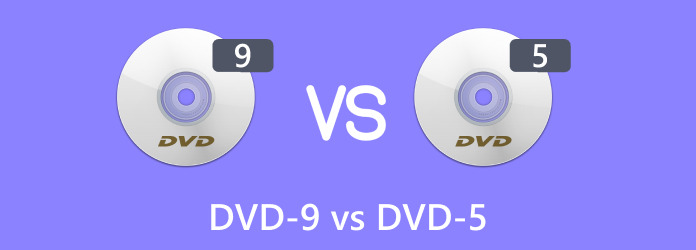
- 第 1 部分. 什麼是 DVD 9 和 DVD 5
- 第 2 部分:DVD-5 和 DVD-9 有什麼區別
- 第 3 部分:如何轉換/複製 DVD-9 和 DVD-5
- 第 4 部分:有關 DVD-9 和 DVD-5 的常見問題解答
第1部分。 什麼是 DVD 9 和 DVD 5
首先,讓我們解釋一下DVD-9的定義。 DVD類型被稱為具有單面結構的雙層。其名稱中的數字 9 表示它最多可容納 9 GB 的數據,準確地說,可容納 8.5 GB 左右的數據。這相當於大約 240 分鐘的視頻,具體取決於壓縮方法。 DVD-9 上的雙層具有實心層和半透明層,可儲存的資料是 DVD-5 的兩倍。此外,值得一提的是,它通常用於保留較高的位元率,這對於其他 DVD 類型來說是不可行的。
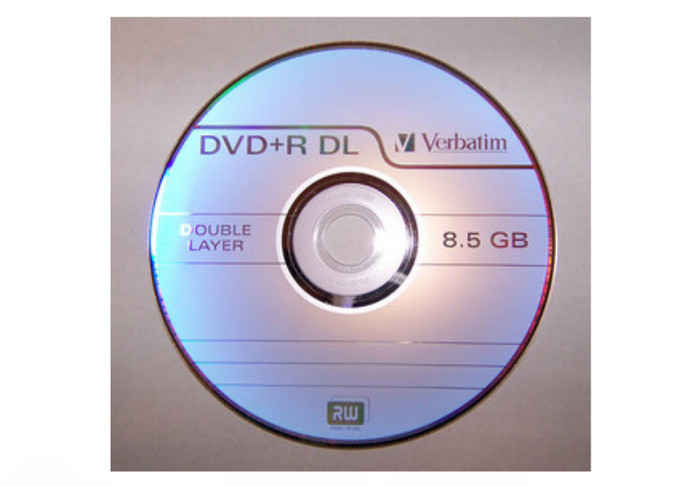
另一方面,DVD-5是指單面單層DVD類型。它也因其 DVD ROM 技術 DVD-5 的容量而聞名。與 DVD-9 的雙層不同,DVD-5 在光碟的一側只有一層。這也意味著它僅可容納 4.7GB 數據,因此其名稱中的數字為 5。這種 DVD 類型通常用於較小的視訊發行,例如較短的電影、電視節目、幾集等。令人驚訝的是,只有在播放了幾個小時且視訊品質良好的情況下,您才能看出它是基於 DVD-5 的。
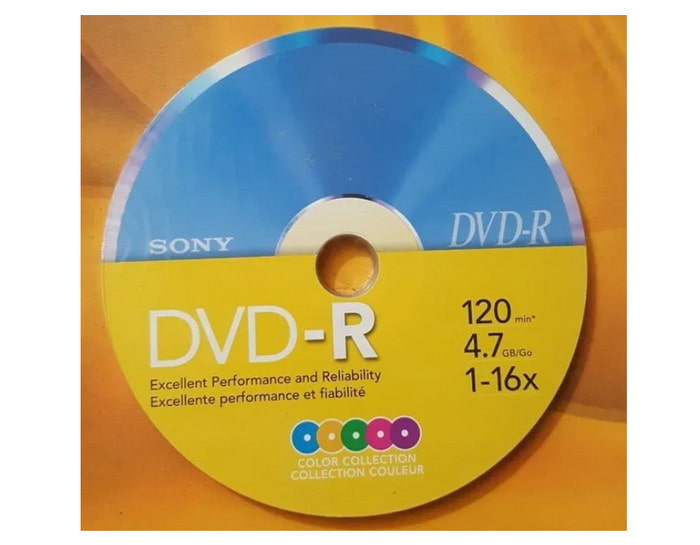
第2部分。 DVD-5 和 DVD-9 有什麼差別
了解了兩者的基本定義後 DVD 類型,您已經可以根據儲存容量來區分它們。然而,這只是兩者的表面比較。為了詳細說明它們的差異,本部分將展示並比較 DVD-9 和 DVD-5 在大小、相容性、格式、解析度和其他用途方面的獨特性。
首先,刻錄 DVD-9 的資料量可達 9GB,這意味著它適合長時間播放具有更高視訊和音訊品質的電影。如果不是更長的持續時間,DVD-9 有更多的空間來提供 1080p 和 4K 等高解析度、儲存 MPEG-2 等各種格式、更高的位元率、更少的壓縮要求等等。在裝置相容性方面,DVD-9 需要特定的 DVD 播放器來傳輸內容。這似乎是一個缺點,因為大多數能夠順利讀取兩層的 DVD 播放器與其他標準 DVD 類型相比價格昂貴。
對於DVD-5來說,它的容量僅限於4.7GB數據,所以這取決於你如何在視訊長度、品質、解析度和其他因素方面管理它。儘管DVD-9有更大的更高品質空間,但DVD-5在這方面並不缺乏,因為它仍然可以存儲高達720p的分辨率,一致的比特率,不錯的音質,並且還可以添加字幕。最重要的是,DVD類型更容易被舊的DVD播放器支持,並且由於其平衡設置,刻錄速度比DVD-9更快。在某些時候,您可能會使用 DVD-5,因為建議使用它來分發軟體、音樂專輯、電視節目等。
什麼是 DVD-5 和 DVD-9 都在品質、解析度、相容性、位元率等方面進行了解釋。雖然選擇設定更好的一種是很自然的事情,但如果使用得當,這兩種 DVD 類型仍然可以產生影響。儘管如此,請查看下表以了解 DVD-9 VS 的完整詳細資訊。 DVD-5。
| DVD-9 | VS | DVD-5 |
| 8.5GB 數據 | 尺寸 容量 | 4.7GB 數據 |
| 雙層 | 層 | 單層 |
| 較新的 DVD 播放器和電腦驅動器 | 相容性 | 舊媒體播放器(硬體和軟體) |
| 延長觀看更高品質和更少壓縮的電影時間 | 應用領域 | 最適合儲存短片、音樂播放清單、軟體資料等。 |
| 慢點 | 燃燒速度 | 快點 |
| 高的 | 品質 | 低至平均 |
| 低的 | 壓縮 | 高的 |
| 昂貴的 | 成本 | 更便宜 |
| 可重複使用的 |
第 3 部分。 如何轉換/複製 DVD-9 和 DVD-5
是否可以將 DVD-9 轉換為 DVD-5?
絕對是的。我們建議使用 DVD Copy 將內容從 DVD-9 複製並轉換為其他 DVD 類型。該軟體採用出色的克隆技術設計,可讓您備份 DVD、資料夾和 ISO 映像文件,而不會造成品質損失。它也用於將資料備份到硬碟或複製到空白 DVD 以進行妥善保管。除了 1:1 內容複製之外,DVD Copy 還允許您管理輸出設定以保持原始品質、壓縮內容以節省空間或編輯字幕格式。按一下「下載」按鈕開始在 Windows 或 Mac 上轉換 DVD 類型。
- 在完整複製、主要電影或自訂模式下將 DVD-9 複製到 DVD-5。
- 保持原始品質、DVD 選單、字幕和音軌。
- 可配置的字幕、循環標題和帶有預覽選項的音軌。
- 將 DVD-9 壓縮並變更為 DVD-RW、DVD-RAM、DVD+R 等。
免費下載
對於 Windows
安全下載
免費下載
對於 macOS
安全下載
步驟1。在 Windows 和 Mac 上免費下載並安裝 DVD Copy。設定完成後,啟動軟體開始將 DVD-9 轉換為 DVD-5。插入光碟作為來源光碟,插入另一張空白光碟作為目標光碟。稍等片刻,直到程式識別出 DVD。打開 來源 下拉清單並選擇 打開 DVD 資料夾 選項。您將在那裡找到所有內容。
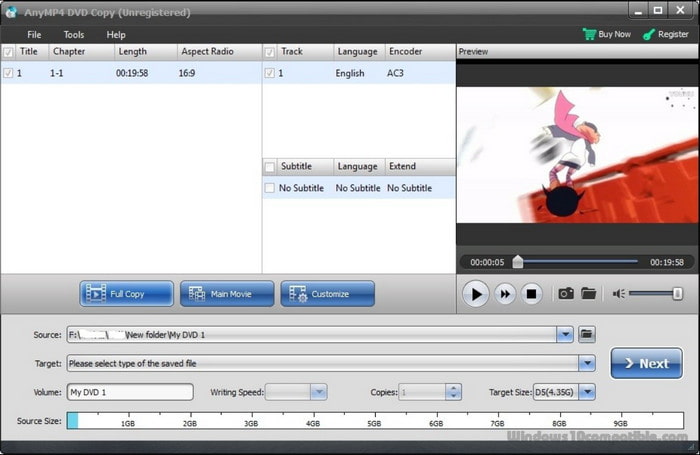
第2步。從「目標」下拉清單中,選擇 另存為 ISO (*.iso) 選項,然後選擇一個位置來儲存輸出。之後,在“完整副本”、“主要電影”和“自訂”之間進行選擇。完整副本將複製整個 DVD,包括製作人員名單和促銷訊息。 Main Movie只會複製主要部分,而Customize則是手動選擇要刻錄的內容。
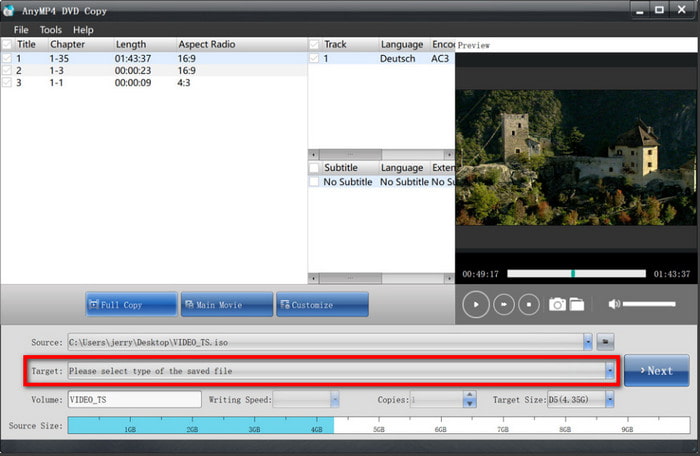
步驟 3.繼續配置 DVD-9 上的其他設置,例如調整音量、視訊大小、字幕等。當您按一下「下一步」時,您可以透過刪除或保留 DVD 選單來編輯輸出、循環播放標題等。完成後,按一下 開始 按鈕開始該過程。
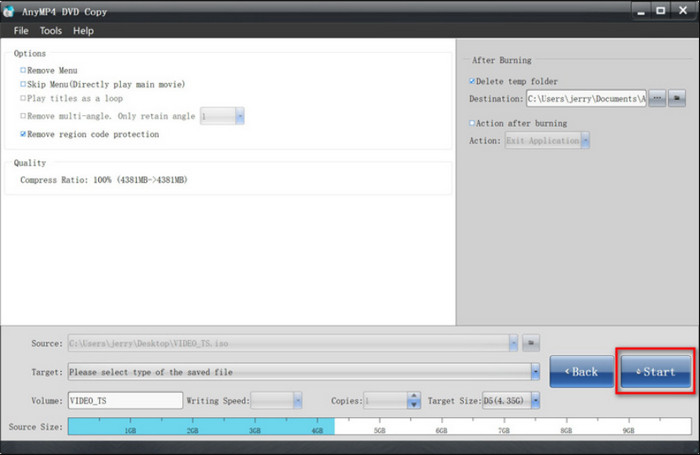
值得慶幸的是,有一種方法可以將 DVD-9 更改為 DVD-5,並且 DVD Copy 很容易使用。不僅如此,它還有更多功能,您下載軟體後即可發現。立即在 Windows 或 Mac 作業系統上嘗試。
第 4 部分。 有關 DVD-9 和 DVD-5 的常見問題解答
-
DVD中的V是什麼意思?
DVD 上的 V 代表「多功能」。然而,有些人爭辯說 V 實際上是「視訊」的意思,因為它主要用於儲存視訊內容。但現在,它已經改為Versatile,因為DVD可以儲存其他類型的內容,包括遊戲、軟體、多媒體等。
-
哪一種 DVD 比較好?
這實際上取決於你需要什麼。例如,如果您想儲存大量數據,DVD-9 可以是您的選擇。它也是減少壓縮和提高品質的理想選擇。另一方面,DVD-5 在儲存大量資料方面表現出色,這意味著您仍然可以儲存多部電影,但經過壓縮或解析度和品質較低。
-
DVD 16x 是什麼意思?
它是指相容驅動器讀取或寫入 DVD 的最大速度。 16x 表示與標準 DVD 讀寫速度的速度倍數。舉個例子,標準的 1x 驅動器只能以每秒 1.32MB 的速度讀取,而 16x 驅動器的讀取速度估計為每秒 21.12MB。
-
DVD-9 光碟可以在我的 DVD 播放機上運作嗎?
只要DVD播放機支援DVD-9,就保證您可以毫無問題地播放DVD類型。大多數情況下,DVD 播放器必須能夠毫無問題地讀取雙層光碟。
包起來
綜上所述, DVD-9 和 DVD-5 DVD 類型在儲存容量、格式、位元速率、解析度和相容性方面有所不同。它們都很有用,具體取決於用戶的需求。但是,由於多種原因,任何人都需要轉換 DVD-9,因此建議使用 DVD Copy 將內容複製或轉換為其他 DVD 類型。在您的 PC 上免費試用,體驗最佳的 DVD 轉換效果。

